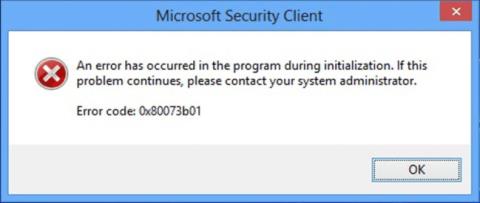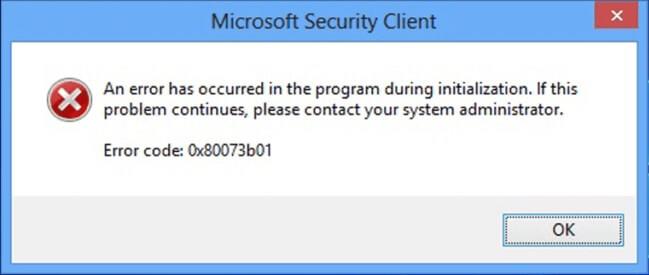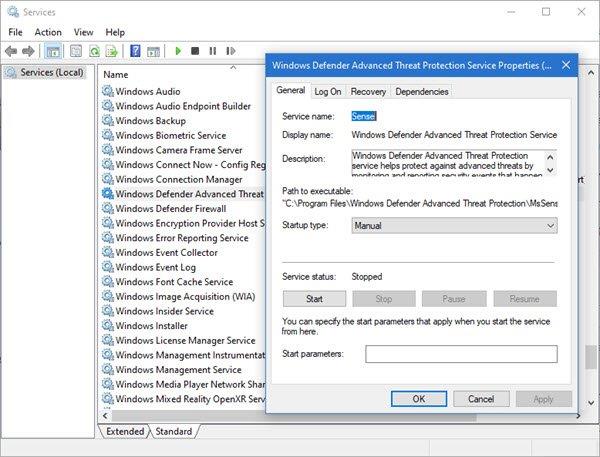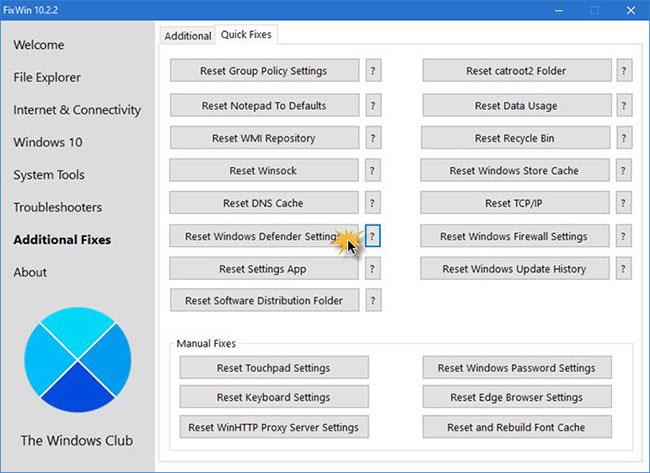Ja datorā ar operētājsistēmu Windows 10 saskaraties ar Microsoft Defender kļūdu 0x80073b01, varat izmēģināt šajā rakstā norādītos risinājumus vietnē Quantrimang.com , lai veiksmīgi atrisinātu problēmu. Kad rodas šī problēma, tiks parādīts šāds pilns kļūdas ziņojums:
An error has occurred in the program during initialization. If this problem continues, please contact your system administrator.
Error code: 0x80073b01
Kļūdas iemesls 0x80073b01
Šis kļūdas kods 0x80073b01 norāda, ka ir traucējumi starp Microsoft Defender un citu jūsu datorā esošo drošības programmu vai ka ir bojāti sistēmas faili, kas neļauj tai pareizi darboties. Tā rezultātā lietojumprogrammu Defender nevar inicializēt vai ielādēt.
ERROR_MUI_FILE_NOT_LOADED (0x80073b01)
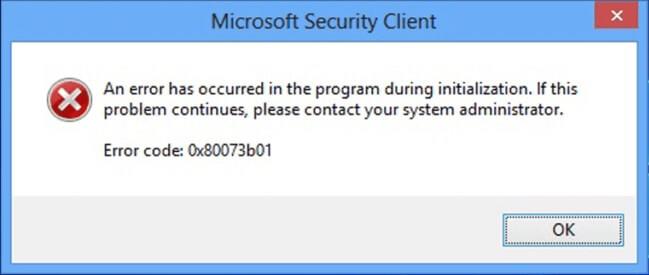
Microsoft Defender kļūda 0x80073b01
Izlabojiet Microsoft Defender kļūdu 0x80073b01
Ja rodas šī problēma, varat izmēģināt tālāk ieteiktos risinājumus secībā un noskaidrot, vai tas palīdz atrisināt problēmu.
1. Atspējojiet/atinstalējiet trešās puses drošības programmatūru
Lai labotu šo kļūdu, jums būs jānoņem visas trešās puses pretvīrusu programmas, kuras, iespējams, esat instalējis savā datorā, izmantojot īpašu rīku — lai izdzēstu visus ar pretvīrusu programmu saistītos failus . Iemesls ir tāds, ka, ja ražotāja pretvīrusu programmām tiek izmantoti pielāgoti atinstalēšanas rīki, operētājsistēmā joprojām ir dziļi instalēts reģistrs un atkarības, kuras vairumā gadījumu var izlaist tradicionālos atinstalētājusvadības paneļa
2. Pārbaudiet Windows Defender pakalpojuma statusu
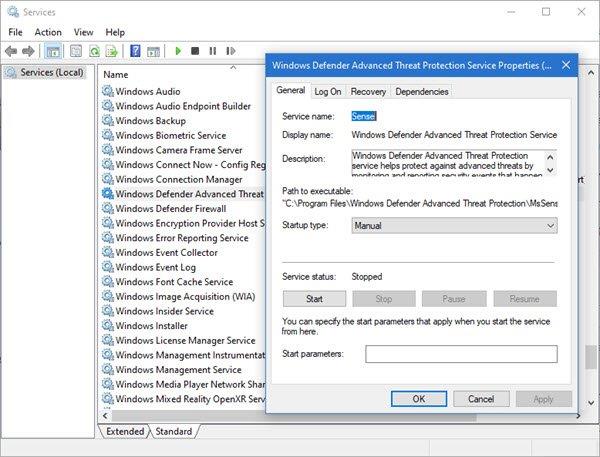
Pārbaudiet Windows Defender pakalpojuma statusu
Palaidiet services.msc , lai atvērtu pakalpojumu pārvaldnieku, un pārliecinieties, ka tālāk norādītajos pakalpojumos tiek parādīti attiecīgie statusi:
- Windows Defender ugunsmūris — automātisks | Sākts
- Windows Defender uzlabotā aizsardzība pret draudiem — rokasgrāmata
- Microsoft Defender pretvīrusu tīkla pārbaudes pakalpojums — rokasgrāmata
- Microsoft Defender pretvīrusu pakalpojums — rokasgrāmata.
3. Pārreģistrējiet Windows Defender DLL failu

Pārreģistrējiet Windows Defender DLL failu
Jums ir atkārtoti jāreģistrē Windows Defender DLL fails. Atveriet komandu uzvednes logu ar administratora tiesībām , ievadiet regsvr32 faila nosaukumu un nospiediet taustiņu Enter.
Jums ir atkārtoti jāreģistrē katrs no šiem dll failiem . Tāpēc katram no šiem failiem vienu pēc otra aizstājiet “faila nosaukumu” ar katru atbilstošo nosaukumu un nospiediet taustiņu Enter :
regsvr32 wuaueng.dll
regsvr32 wucltui.dll
regsvr32 softpub.dll
regsvr32 wintrust.dll
regsvr32 initpki.dll
regsvr32 wups.dll
regsvr32 wuweb.dll
regsvr32 atl.dll
regsvr32 mssip32.dll
Restartējiet un pārbaudiet, vai tas jums palīdz.
Ja vēlaties, varat lejupielādēt un izmantot FixWin , lai atiestatītu Microsoft Defender iestatījumus uz noklusējuma iestatījumiem.
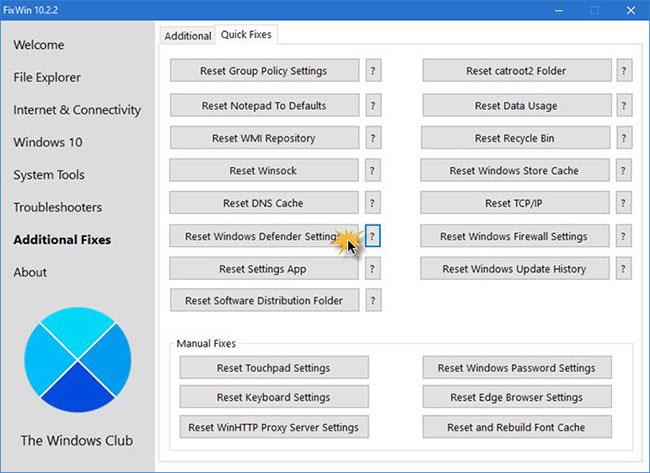
Izmantojiet FixWin, lai atiestatītu Microsoft Defender iestatījumus uz noklusējuma iestatījumiem
Iestatījums ir pieejams sadaļā Papildu labojumi > Ātrie labojumi > Atiestatīt Windows Defender iestatījumus .
4. Palaidiet sistēmas failu pārbaudītāju
Palaidiet sistēmas failu pārbaudītāju , jo tas palīdzēs atgūt visus bojātos sistēmas failus.
Redzēt vairāk: